※現時点でiPhoneは楽天Unlimitのサポート外なので、この手順も試験段階です。自己責任でお願いします。
iPhoneと楽天Unlimitの組み合わせで使用する場合、楽天回線とパートナー回線の2つのアンテナを掴む可能性があり、パートナー回線を掴むと通信制限があります(5GB/月)。
今回は、楽天回線のみを掴む設定が可能かについて確認してみます。
結論から言うと、出来たっぽいです。
自宅では「パートナー回線」と掴んでしまう・・・
iPhoneSE(第2世代)が自宅に到着してから楽天UnlimitのeSIMを使用し始めました。
左上に「Rakuten」と表示されたので「おお!これで無制限通信が実現できる!」と喜んだのですが・・・
これだけだと「無制限通信」が実現できているとは限らないのです。
実は「Rakuten」と表示されていても「楽天回線を掴んでいるか、パートナー回線を掴んでいるかはわからない」のです。
私はてっきり「Rakuten」と表示されていたら楽天回線、パートナー回線の場合は「Partner」とでも表示されるものだと思っていました。
本当に楽天回線を掴んでいるかは、以下の方法で確認する必要があります。
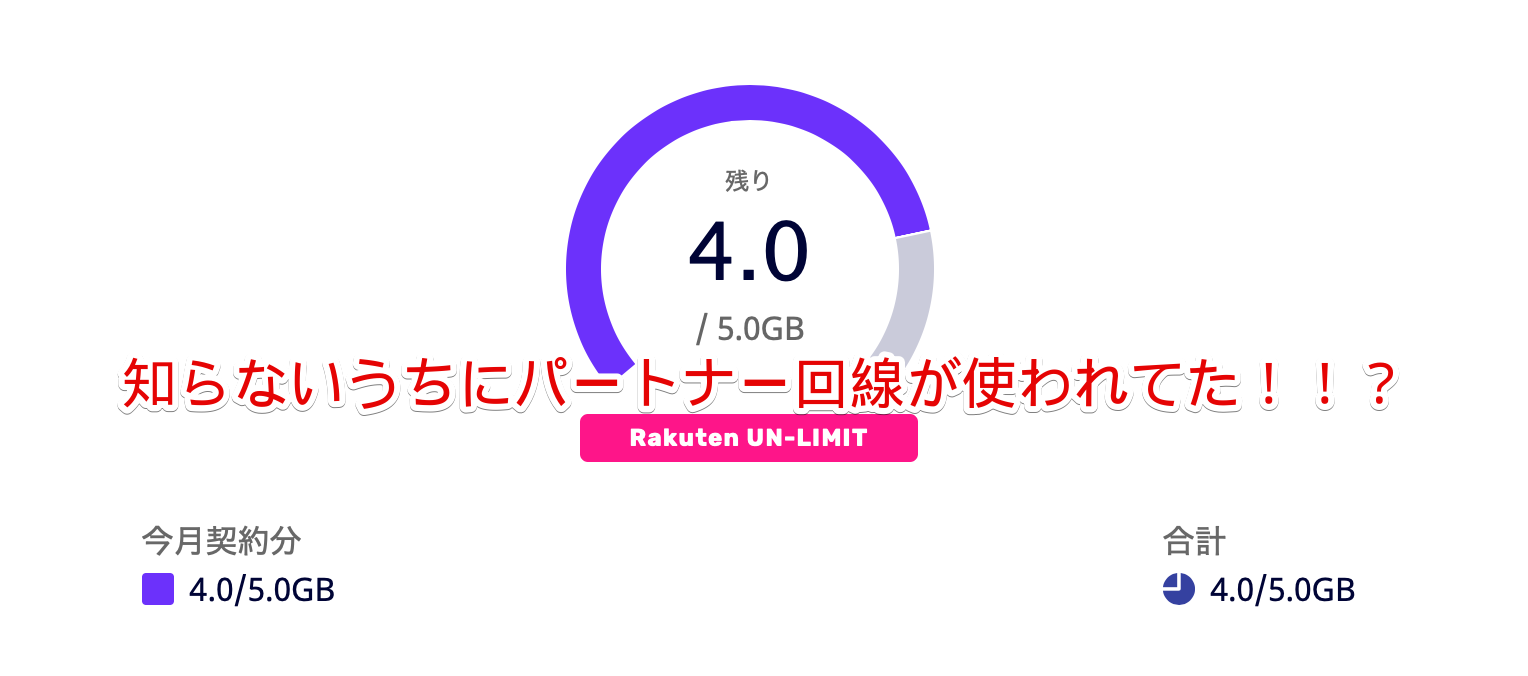
・・・残念ながら私の自宅は「パートナー回線」でした。
正しくは、楽天回線とパートナー回線(AU)の両方が通じているようです。
しかしパートナー回線のほうがアンテナの掴みが良いため、自動的にパートナー回線を使用しているようなのです。というのも、外に出たら楽天回線を掴むのですが、自宅に近づいていくとアンテナの数が少し減った後にAU回線に変更されるので。
逆に言うと、強制的に楽天回線だけを使用する設定さえあれば、自宅でも楽天回線をしようできるのでは?と考えました。
実際に試してみた
色々試行錯誤した結果、以下の設定が効果的なようです。(効果的とだけ記載したのは後述)
「設定」→「モバイル通信」と画面を遷移します。
初期設定にて作成した楽天回線をタップします。私のケースでは「副回線」が楽天回線。
ネットワーク選択が「自動」になってるはずなので、タップ。(上記キャプチャでは「Rakuten」になっていますが、これは私が設定した後のキャプチャしかなかったからです。通常は「自動」になっているはず)
「自動」から変えるので、タップして手動に変更します。
10秒くらいグルグル回ります。
その後に、楽天回線とパートナー回線が使える場所であれば「Rakuten」が2つ表示されるはずです。
どうやらバンドID毎に表示されているようで(間違ってたらすいません)、一番上の「Rakuten」がバンド3の楽天回線だと推測しています。
試しに一番上の「Rakuten」を選択。
こんな感じです。
実際に楽天回線を掴んでいるかチェックしてみた
設定自体は上記だけです。
で、実際に「*3001#12345#*」(上記リンク参照)で、楽天回線を掴んでいるかチェックしてみました。
おおお!しっかり楽天回線のバンド「3」を掴んでいますね!実際に自宅で試していて、楽天回線のバンド「3」が表示されたのは初めてです!
試しに2つめの「Rakuten」を選択してみます。自宅の同じ場所で試しています。
こんな感じですね。
再度、掴んでいるバンドを確認してみます。
おお、やはり違うバンドですね!
少し気になる点
上記で楽天回線が使用できることを確認しました。しかし、2点気になるポイントがあります。
パートナー回線は使えなくなる
楽天回線に固定しているので、当然ながらパートナー回線が使えなくなります。
なので、コロナで在宅中心の今ならではの設定と言えるかもしれません。
たまにパートナー回線に戻る気が・・・
今のところ1回しか発生していませんが、たまにパートナー回線に戻る気がします・・・
これは再現できていないので現時点で不明。また再現したら検証してみます。
まとめ
今回の記事で「iPhoneで楽天回線に固定できるか」を試してみました。
結果としては、ネットワーク選択で一番上のRakutenを選択することにより、楽天回線に固定できるっぽいです。
自宅で「楽天回線が多少は入ってるはずだけど、感度が良いパートナー回線が優先されてるっぽい」って方は試してみてください。自分のiPhoneが楽天回線つかめるかのテストもできますしね。

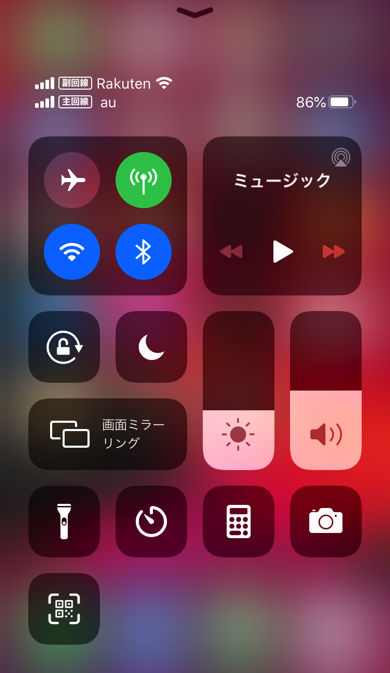
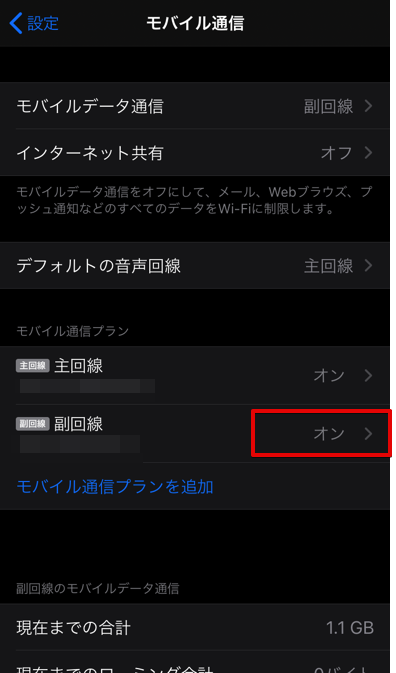
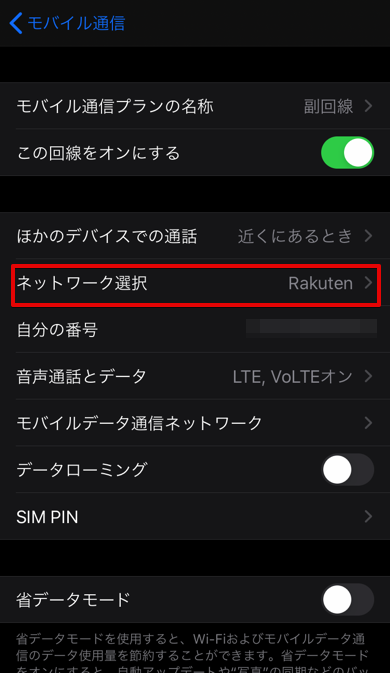
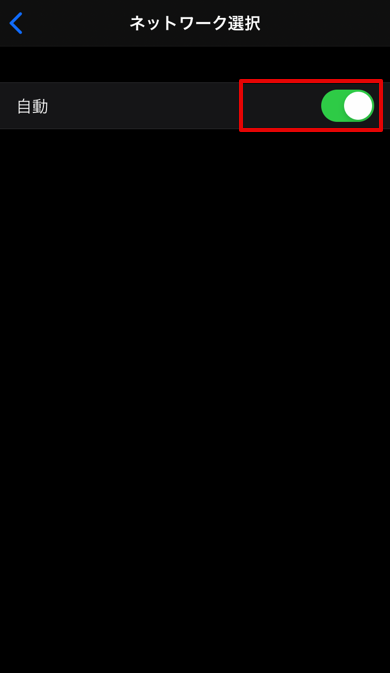
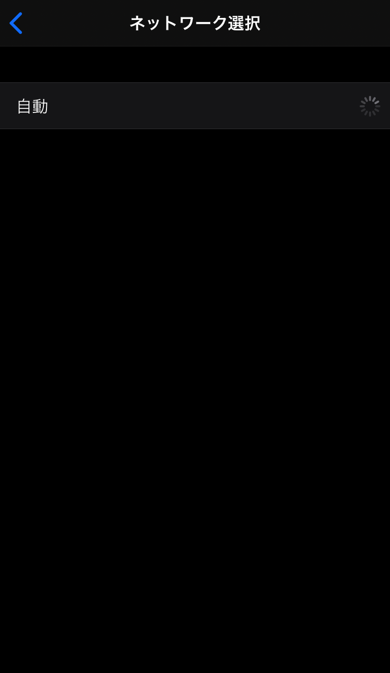
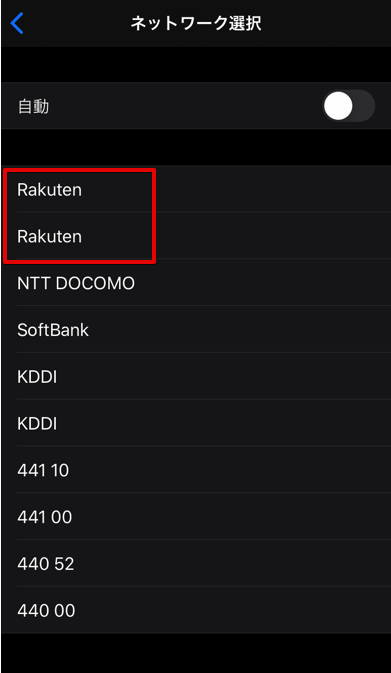
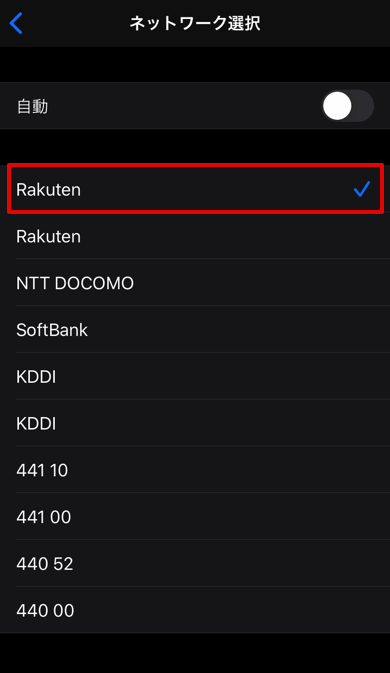
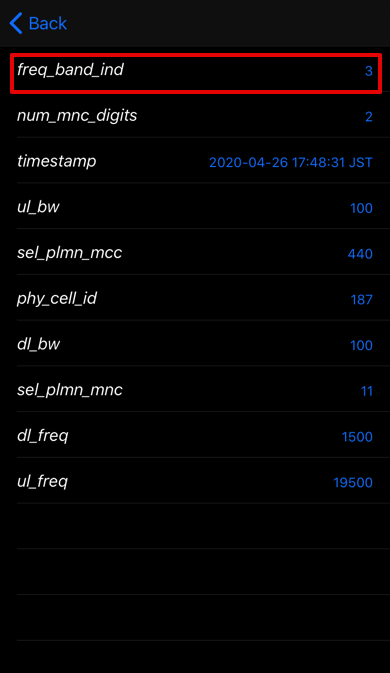
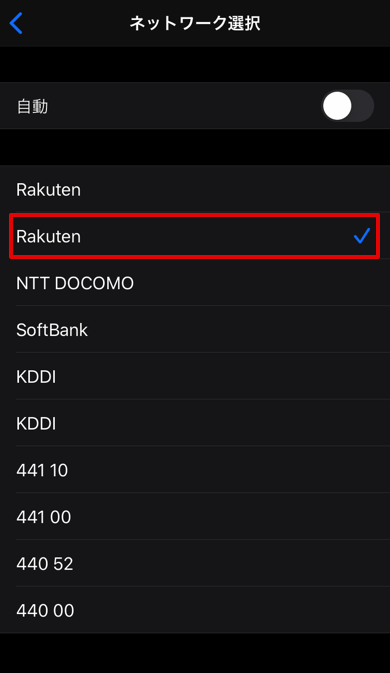
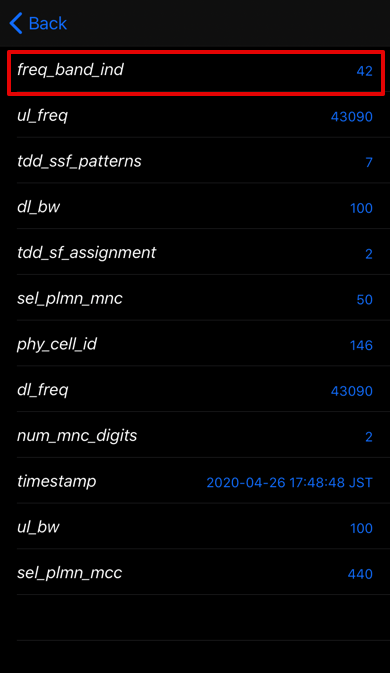


コメント